本ページ内には広告が含まれます
ここではiPadでの「ドラッグ&ドロップ」の使い方を紹介しています。
![]() iPad(iPad Pro/Air/mini)のドラッグ&ドロップ操作では、テキストや写真、ファイルをアプリ間で移動できます。ドラッグ&ドロップでメールに画像を添付したり、メールで受信したPDFファイルをiCloud Driveに保存したりすることなどが可能となっています。
iPad(iPad Pro/Air/mini)のドラッグ&ドロップ操作では、テキストや写真、ファイルをアプリ間で移動できます。ドラッグ&ドロップでメールに画像を添付したり、メールで受信したPDFファイルをiCloud Driveに保存したりすることなどが可能となっています。
* アプリ間で写真やファイル、テキストをドラッグ&ドロップするにはiOS11が必要です。
目次:
![]() iPadで写真・テキスト・ファイルをドラッグ&ドロップする
iPadで写真・テキスト・ファイルをドラッグ&ドロップする
![]() iPadのアプリ間で写真・ファイル・テキストを移動する
iPadのアプリ間で写真・ファイル・テキストを移動する
![]() iPadで2つのアプリを同時表示して写真・ファイル・テキストを移動する
iPadで2つのアプリを同時表示して写真・ファイル・テキストを移動する
iPadのドラッグ&ドロップで、写真・テキスト・ファイルを移動することができます。
![]() 写真(動画)をドラッグ&ドロップする
写真(動画)をドラッグ&ドロップする
iPadのドラッグ&ドロップで、「写真」アプリで写真や動画を並び替えたり、アルバムに追加したりすることが可能です。また、「写真」アプリの写真や動画を「メール」や「メッセージ」アプリ上にドラッグ&ドロップすることで、添付したり送信したりすることもできます。
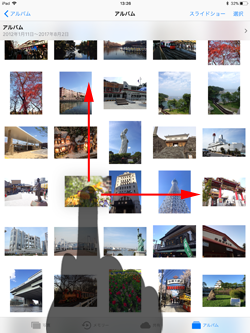
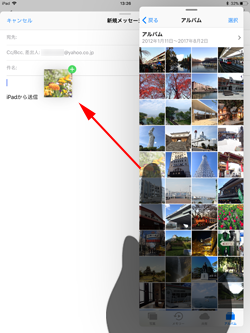
![]() ファイル(PDFやJPG等)をドラッグ&ドロップする
ファイル(PDFやJPG等)をドラッグ&ドロップする
iPadの「Files」や「iBooks」アプリでは、ドラッグ&ドロップによるファイル(PDF/画像等)の並び替えや移動が可能です。またメールで受信したPDFや画像ファイルを「Files(iCloud Drive)」や「iBooks(PDF)」「写真(画像)」アプリ上にドラッグ&ドロップすることで、保存することなどもできます。
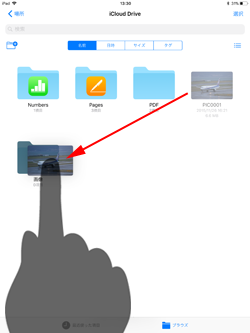
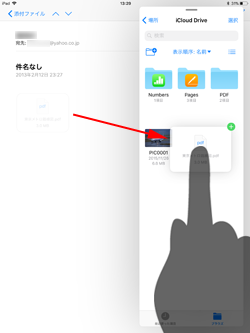
![]() テキスト(URL)をドラッグ&ドロップする
テキスト(URL)をドラッグ&ドロップする
iPadの「メモ」アプリなどで入力したテキストを選択し、ドラッグ&ドロップすることで移動(カット/コピー&ペースト)することができます。また、「Safari」アプリなどからURLなどを「メール」や「メッセージ」アプリにドラッグ&ドロップして、リンクを添付したり送信することも可能です。
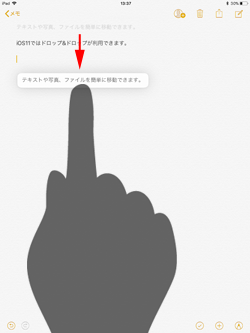
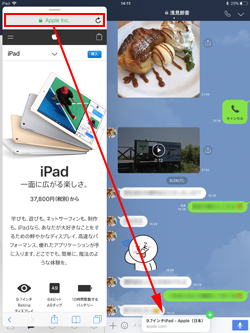
iPadのアプリ間で、ドラッグ&ドロップで写真やファイル、テキストを移動します。
1. iPadで写真やファイルをドラッグして移動先のアプリを起動する
iPadの任意のアプリ上で移動したい写真やファイルをドラッグし、そのまま「ホームボタン」をクリックします。ドラッグしたまま、ホーム画面上から移動先のアプリをタップして起動します。
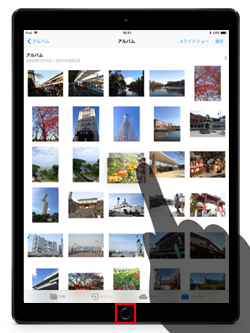
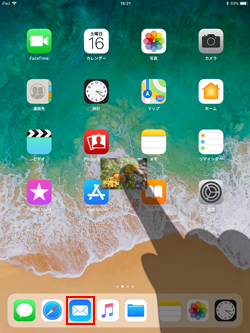
2. 起動したアプリ上で写真やファイルをドロップする
ドラッグしている写真やファイルを、起動したアプリ上でドロップすることで移動できます。
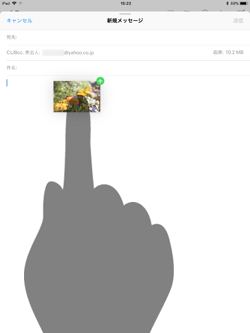
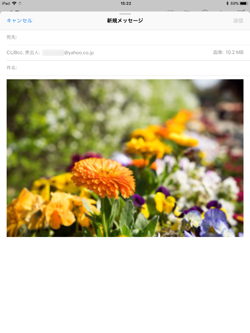
![]() 複数の写真・ファイルなどをまとめてドラッグ&ドロップする
複数の写真・ファイルなどをまとめてドラッグ&ドロップする
写真やファイルをドラッグした状態で、(他の指で)さらに他の写真やファイルをタップすることで、複数の写真やファイルをドラッグ&ドロップすることができます。ドラッグしている写真やファイルの数は、右上に表示される数字で確認できます。
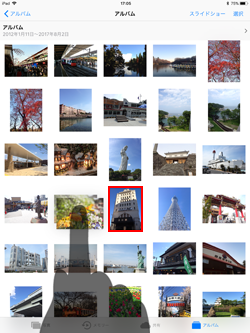
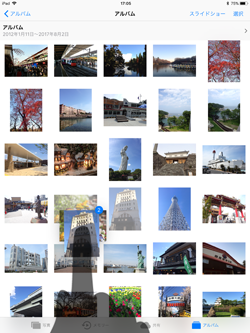
iPadで2つのアプリを同時表示して、アプリ間で写真やファイル、テキストを移動します。
1. iPadのドックから2つ目のアプリを起動・表示する
iPadのアプリ画面で、画面下部からスワイプしてドック(Dock)を表示します。起動・表示したいアプリアイコンをドラッグ&ドロップで画面上に移動させることで、2つ目のアプリを起動できます。
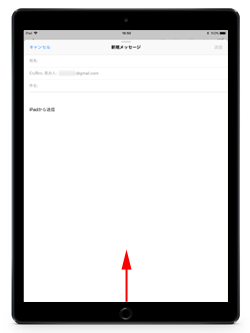
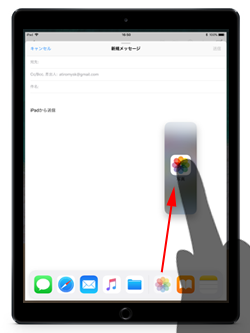
2. 2つ目のアプリとの間で写真やファイルをドラッグ&ドロップする
起動した2つ目のアプリとの間で写真やファイルをドラッグ&ドロップすることで、移動することができます。「写真」アプリから「メール」アプリにドラッグ&ドロップで写真を添付したり、受信した画像を「メール」アプリから「写真」アプリのカメラロールにドラッグ&ドロップして画像を保存することなどが可能です。
* 起動した2つ目のアプリを閉じるには、画面上のバーを右側にスワイプします。

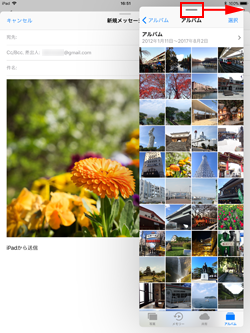
![]() 画面分割して同時に表示しているアプリ間でドラッグ&ドロップすることも可能
画面分割して同時に表示しているアプリ間でドラッグ&ドロップすることも可能
ドックから起動した2つ目のアプリ上部のバーを上下にスライドすることで、画面を分割表示できます。画面分割した状態でアプリ間でドラッグ&ドロップで写真やファイル、テキストを移動することも可能です。
* 画面分割を終了するには、アプリの間にあるバーを閉じたいアプリの方向にスワイプすることで、片方のアプリを閉じて、画面分割を終了することができます。
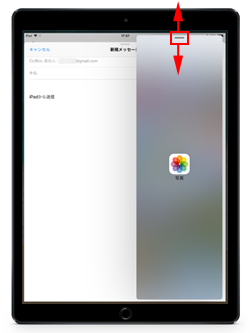
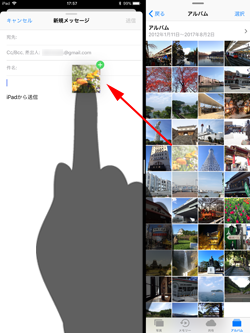
【Amazon】人気のiPhoneランキング
更新日時:2025/12/21 11:00
【Kindle】最大67%ポイント還元セール
更新日時:2025/12/21 11:00